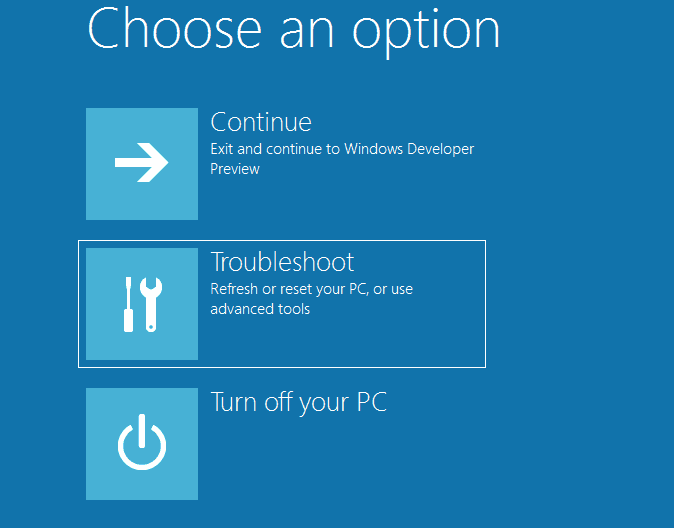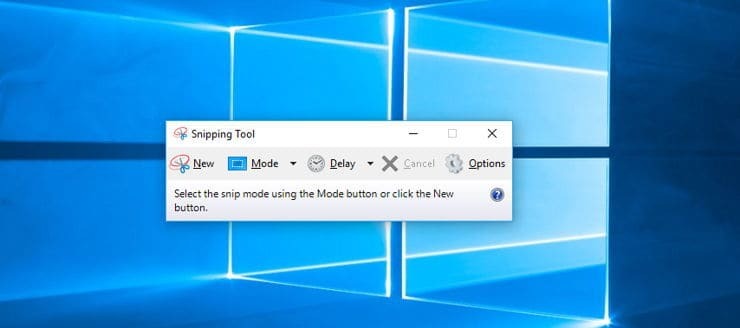
Mes visi tam tikru metu naudojome mygtuką „Spausdinti ekraną“. Gal norėjote kam nors parodyti pokalbio fragmentą, knygos ar piešinio ištrauką. Tačiau ankstesnėje „Windows“ versijoje šis procesas buvo šiek tiek vilkinamas. Jūs turėjote įklijuoti vaizdą į skausmą ir išsaugoti jį kaip vaizdą. Tik tada galėjai ja pasidalinti su kuo nors kitu.
„Snipping“ įrankis buvo paleistas „Windows 7“ ir dabar vartotojams kyla klausimas, ar įrankis taip pat yra „Windows 10“, „Windows 8“.
Snipping įrankis, skirtas „Windows 10“, „Windows 8“
„Snipping Tool“ yra tvirta programa, ir šiame straipsnyje aptarsime šiuos dalykus:
- Snipping Tool neveikia - Gali kilti problemų su „Snipping Tools“ ir keli vartotojai pranešė, kad šis įrankis netinkamai veikia jų „Windows 10“ kompiuteryje.
- Greitas „Snipping Tool“ paleidimas - Jei reikia, visada galite pridėti „Snipping Tool“ prie greito paleidimo skyriaus. Tiesiog dešiniuoju pelės mygtuku spustelėkite programą ir meniu pasirinkite parinktį Prisegti.
- Ištraukimo įrankis nebus atidarytas, išsaugotas, atspausdintas, uždarytas, nukopijuotas - Keli vartotojai pranešė apie įvairias su šiuo įrankiu susijusias problemas. Anot jų, programa neišsaugos, neuždarys ir nekopijuos vaizdų. Kai kuriais atvejais vartotojai apskritai negalėjo atidaryti programos.
- Snipping Tool nuolat užšąla - Šaldymas yra dar viena problema, kuri gali kilti naudojant šį įrankį. Jei turite šią problemą, tiesiog iš naujo paleiskite programą ir patikrinkite, ar tai išsprendžia problemą.
- Juostos „Snipping Tool“ ekranas neryškus, blogos kokybės - Nedaug vartotojų pranešė apie vaizdo problemas, susijusias su Snipping Tool naudojimu. Pasak jų, jie patyrė neryškių ir blogos kokybės ekrano kopijų. Kai kuriais atvejais jie netgi gavo juodą ekraną, o ne ekrano kopiją.
- Snipping Tool laikmatis, laiko atidėjimas - „Snipping Tool“ yra įmontuotas laikmatis, leidžiantis su laiku vėluoti ekrano kopijas. Tai gana naudinga, jei norite fotografuoti paslėptus meniu, kuriuos pirmiausia turite atidaryti.
- Ištraukimo įrankis GIF - Snipping Tool visiškai palaiko GIF, bet neturi galimybės kurti animuotų GIF, todėl turėkite tai omenyje.
- Spartusis klavišas „Snipping Tool“ - „Snipping Tool“ taip pat palaiko sparčiuosius klavišus, leidžiančius greitai pasiekti tam tikras funkcijas.
Kaip paleisti „Snipping Tool“ sistemoje „Windows 10“, 8.1
„Windows 10“, „Windows 8“ sistemoje galime pasakyti, kad viskas buvo gana supaprastinta dėl „Snipping Tool“, kuris tapo prieinamas. Norėdami paleisti šį įrankį, turite atlikti šiuos veiksmus:
- Įveskite snukis viduje konors Paieškos juosta. Jei jūsų paieškos juostoje nėra Užduočių juosta, galite atidaryti paspausdami „Windows“ raktas + S.
- Pasirinkite Snipping įrankis iš rezultatų sąrašo.
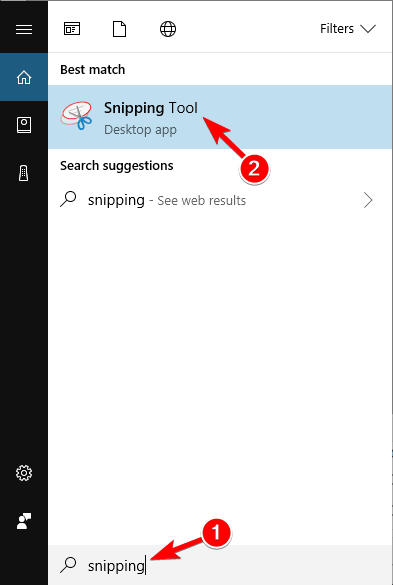
Jei planuojate dažnai fotografuoti ekrano kopijas ir norite lengvai pasiekti „Snipping Tool“, visada galite ją prisegti prie užduočių juostos arba meniu „Pradėti“. Norėdami tai padaryti, atlikite šiuos veiksmus:
- Raskite Snipping įrankis naudodamiesi paieškos juosta.
- Dabar dešiniuoju pelės mygtuku spustelėkite jį ir pasirinkite Prisegti prie pradžios arba Prisegti prie užduočių juostos variantą.
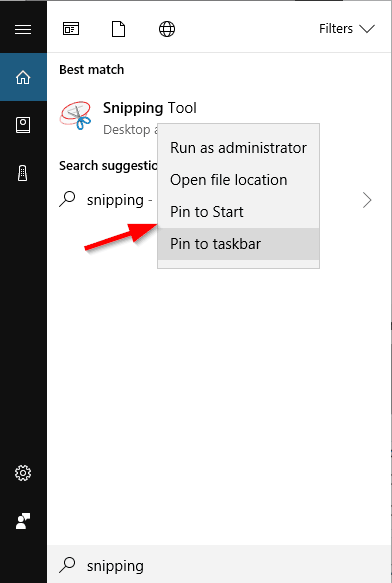
Tai atlikus, „Snipping Tool“ bus prisegtas ir tereiks vieno paspaudimo.
Snipping Tool - greita jo funkcijų apžvalga
Snipping įrankis atrodo kaip nedidelis langas, kuriame yra trys mygtukai: Nauja, Režimas ir Uždelsimas. Norėdami sukurti ekrano kopiją, tiesiog spustelėkite Nauja mygtuką ir pasirinkite sritį, kurioje norite ekrano kopiją. Verta paminėti, kad įrankis palaiko kelis režimus, todėl galite lengvai paveikslėlį pažymėti pasirinktoje srityje, lange ar visame ekrane. Jei norite, taip pat galite naudoti laisvų rankų įrankį norimai sričiai pasirinkti.
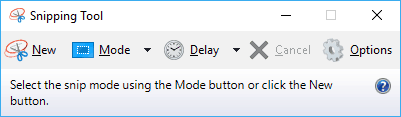
Verta paminėti, kad įrankis turi „Delay“ funkciją, kuri padarys jūsų ekrano kopiją netrukus. Kalbant apie vėlavimą, ekrano kopijoms galite naudoti 1–5 sekundžių uždelsimą. Deja, nėra galimybės nustatyti pasirinktinį uždelsimą, tačiau daugeliui vartotojų bus gerai su dabartiniu vėlavimo diapazonu.
- TAIP PAT SKAITYKITE: 5 geriausi „Windows“ vartotojams skirti įrankiai
Padarę ekrano kopiją, galite ją šiek tiek redaguoti. Pvz., Galite naudoti rašiklio įrankį, norėdami piešti ekrano kopiją, arba galite paryškinti tam tikras sritis naudodami paryškinimo įrankį. Rašiklio įrankis leidžia pritaikyti, ir jūs galite pakeisti jo spalvą, storį ar antgalio formą. Taip pat yra „Eraser“ įrankis, todėl galite lengvai pašalinti bet kokius paryškintus elementus ar linijas iš ekrano kopijos.
Įrankis taip pat gali nukopijuoti jūsų ekrano kopiją į Iškarpinė, todėl galite lengvai jį įklijuoti į bet kurią kitą programą. Taip pat yra įmontuota el. Pašto funkcija, leidžianti siųsti ekrano kopiją kaip el. Pašto priedą. Atminkite, kad šis įrankis neleidžia jums įkelti ekrano kopijų internete. Jei jums reikalinga ši funkcija, patariame peržiūrėti mūsų sąrašą geriausi įrankiai ekrano kopijoms įkelti internete.
Kalbant apie taupymą, „Snipping Tool“ palaiko PNG, JPG, GIF ir vieno puslapio HTML formatus. Tačiau įrankis nepalaiko jokio kokybės koregavimo, todėl išsaugodami juos negalite optimizuoti savo ekrano kopijų.
Snipping Tool ir spartieji klavišai
Verta paminėti, kad „Snipping Tool“ taip pat palaiko kai kuriuos pagrindinius sparčiuosius klavišus, kad naudodamiesi „Alt“ + M. trumpesnis kelias. Žinoma, galite sukurti naują ekrano kopiją tiesiog naudodami Alt + N trumpesnis kelias.
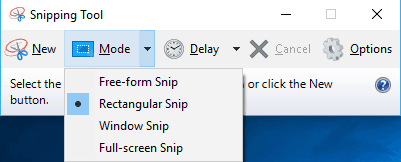
Taip pat galite naudoti „Alt“ + D spartusis klavišas nustatyti ekrano kopijos laikmatį. Nors šie spartieji klavišai gali būti naudingi, daugeliu atvejų jie tiesiog atidarys atitinkamą meniu, todėl turėsite rankiniu būdu spustelėti norimą parinktį.
Apskritai, „Snipping Tool“ yra maža ir paprasta programa, leidžianti lengvai sukurti ekrano kopijas „Windows 10“ arba „Windows 8.1“ kompiuteryje. Programa siūlo pagrindines funkcijas, todėl, jei norite sukurti paprastas ekrano kopijas, labai rekomenduojame ją išbandyti. Jei ieškote pažangesnio įrankio, būtinai peržiūrėkite mūsų straipsnį geriausi „Windows 10“ ekrano kopijų darymo įrankiai.
TAIP PAT SKAITYKITE:
- Kaip padaryti kompiuterio ekrano kopijas tiesiogiai „Windows 10 Creators Update“
- Kur „Windows 10“ yra mano ekrano kopijos?
- Pataisymas: Nuotraukos nebus išsaugotos, kai daroma ekrano kopija „Windows 10“
- Kaip padaryti ekrano kopiją sistemoje „Windows 10“
- „Snip“ leidžia „Windows“ vartotojams lengvai užfiksuoti, anotuoti ekrano kopijas